■Wiring I/O Boardのドライバのインストール
WiringをUSBケーブルでPCに接続すると、ドライバのインストールを要求されるのでFTDI社のVirtual COM Port DriverのWindowsXP用 1.0.2154をインストール。最新版は何故かインストールできなかった。
インストールすると、Wiringの基盤が仮想COMポートになる。
Wiringのメニューの[Tools]→[Serial Port]でCOM10が増えていたので、それを選択する。
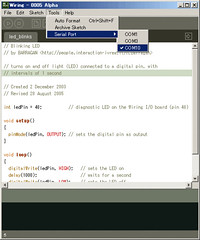
■プログラムの書き込みと実行
Proce55ingと同じく、メニューの[File]→[Sketchbook]→[Examples]
で適当なサンプルコードを開く。[led_blink]がいい。基盤上のLEDが点滅する。
Verifyボタンを押してプログラムが間違ってないか確かめる。
I/Oボード上のリセットボタンを押してから、Verifyボタンのある列の右から2番目のUpload to I/O Boardを押して書き込む。
書き込み終ったらI/Oボード上のリセットボタンをもう一度押す。
しばらく待つ(5秒以上かかる)と、動き出す。
左から順に、Verify、Stop、New、Open、Save、Upload to I/O Board、Serial Monitor

■Wiringのプログラム – デジタル出力(LED)、デジタル入力(スイッチ)、proce55ingへのシリアル通信

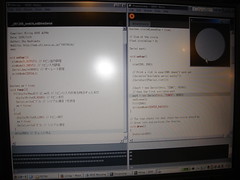
プログラム(Wiring)、動画(6MB)
PIN0にLEDを直接接続、PIN1にスイッチを接続。スイッチの回路はWiringのサイトにあったものそのまま。抵抗は10kΩ。
基本的にLED点滅。スイッチの入力がある時はずっとLED点灯。
LEDが点いている時は’1’を、消えている時は’0’をシリアル出力する。
■Proce55ingのプログラム – Wiringからのシリアル通信の受信
サンプルを改造するだけで簡単にできる。
メニューの[File]→[Sketchbook]→[Examples]→[Library-Serial]→[BinaryInput]を開き、
36行目を
port = new Serial(this, Serial.list()[0], 19200);
から
port = new Serial(this, “COM10”, 9600);
に直す。COM10の所は適宜変える。
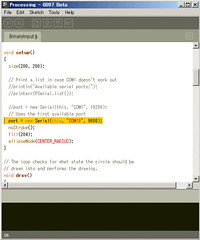
実行する。これはシリアルポートから’0’が来ると円が小さく、’1’がくると円が大きくなる。